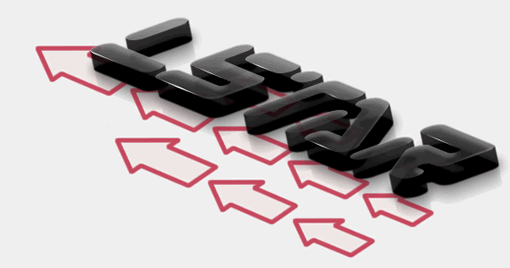
1、打上自己想要的字
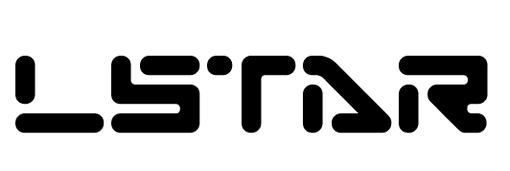
2、用縮放![]() 和扭曲
和扭曲![]() 工具調解好我們想要的角度(要注意這是我們處理的還是字二不是組合路徑,因為如果是路徑所處理的文字就會變形,而沒有整體比例了)
工具調解好我們想要的角度(要注意這是我們處理的還是字二不是組合路徑,因為如果是路徑所處理的文字就會變形,而沒有整體比例了)
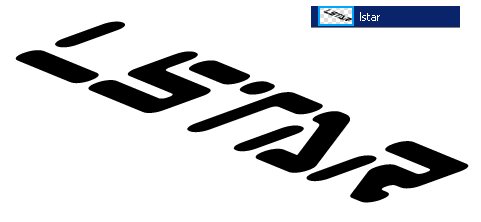
3、選中文字,執行【文本】【轉換為路徑】快捷鍵:Ctrl+Shift+P,繼續執行【修改】【組合路徑】【組合】快捷鍵:Ctrl_J
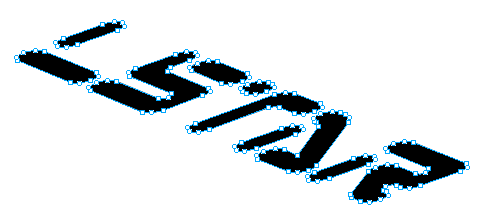
4、選中“組合路徑”,按住Alt鍵,按方向鍵下,復制21個,現在我們有22個“組合路徑”;選中第2至21個群組(Ctrl+G)
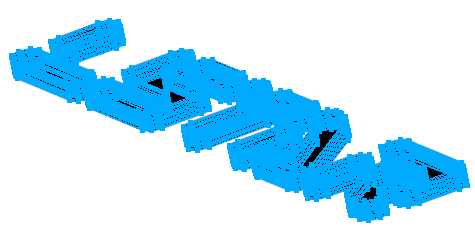
5、對最上方的“組合路徑”執行【線性漸變】,【內測陰影】參數如下;圖層不透明度為50。
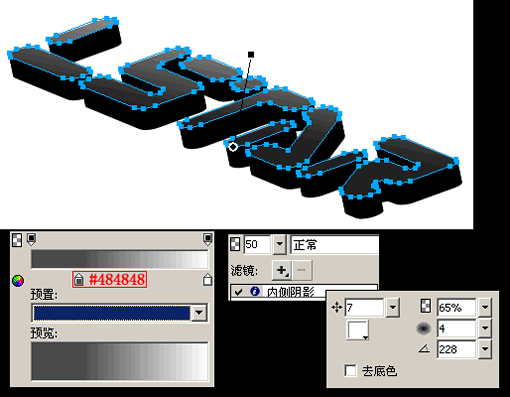
6、對最下方的“組合路徑”執行【羽化】,【發光】參數如下:
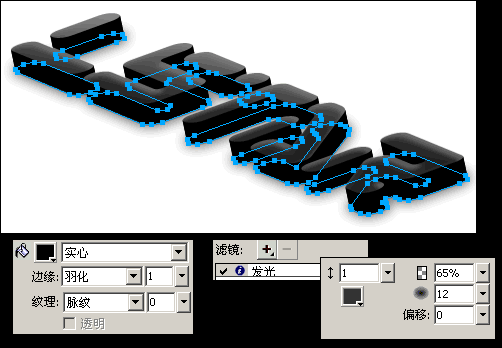
7、對中間的“組合:20對象”執行【羽化】參數如下,圖層不透明度為80
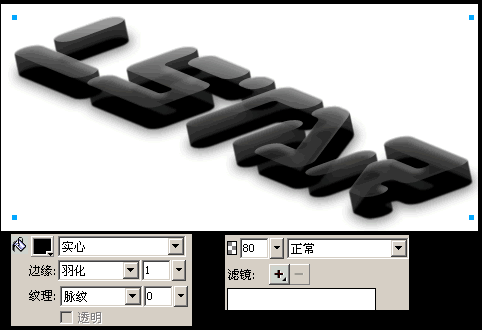
8、復制一個“組合:20對象”放置到圖層的最下面,調解圖層位置,對其執行【內側陰影】,不透明度為20,參數如下:
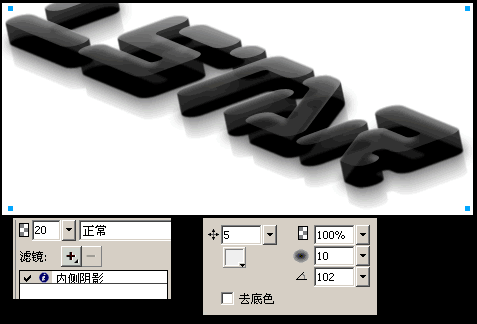
9、用鋼筆工具一次繪出高光和反光,增加質感(要注意的是做高光是要考慮光源問題,如果加錯,整個圖就會看著別別扭扭)
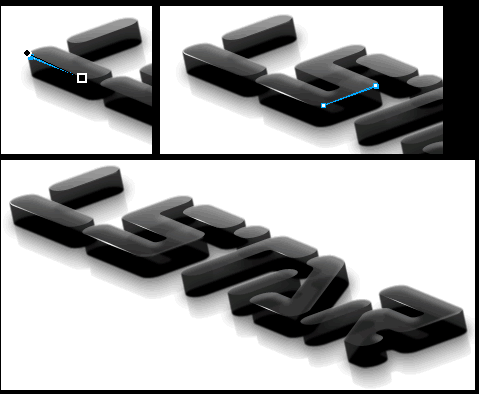
10、最后對背景做些處理,使其質感更加豐富。
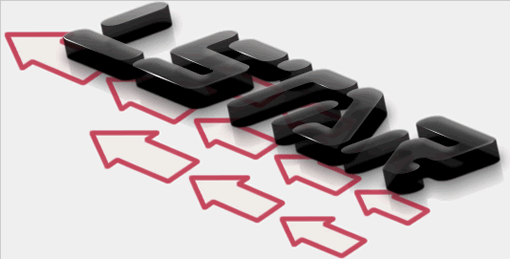
推薦設計

優秀海報設計精選集(8)海報設計2022-09-23

充滿自然光線!32平米精致裝修設計2022-08-14

親愛的圖書館 | VERSE雜誌版版式設計2022-07-11

生活,就該這麼愛!2022天海報設計2022-06-02
最新文章

Fireworks打造精致葡萄酒fireworks教程2010-10-16

Fireworks實例教程:繪制清fireworks教程2010-03-15

Fireworks打造人物輪廓光學fireworks教程2010-03-15

Fireworks制作炫光效果fireworks教程2010-01-27








